아이폰 유저들끼리는 메시지를 주고받을 때 아이메시지로 연동되어 편하게 문자를 주고받을 수 있는데요 아이메시지의 경우 읽음 확인 표시 기능이 있어 상대방의 문자를 읽었다면 상대방에게 읽음 확인이 표시되는데요 상대방에게 표시가 되면 빨리 답장을 해야 한다는 부담도 생기기 마련입니다 이럴 경우 읽음 확인이 표시되지 않도록 설정하는 방법도 있습니다 오늘은 아이폰 메시지 읽음 확인 설정 방법에 대해 알아보도록 하겠습니다

■ 아이폰 문자 메세지 읽음 확인 설정 방법

위에서 언급했 듯 읽음 확인 표시 설정을 해두었으면 마지막 메시지에 고스란히 읽었다고 표시가 됩니다
(현재 메세지 수신자가 읽음 표시 설정을 해두었기 때문에 저한테 읽음이라고 표시된 상태입니다)
자 이제 읽음 확인 표시가 안되도록 설정하는 방법을 설명드리겠습니다
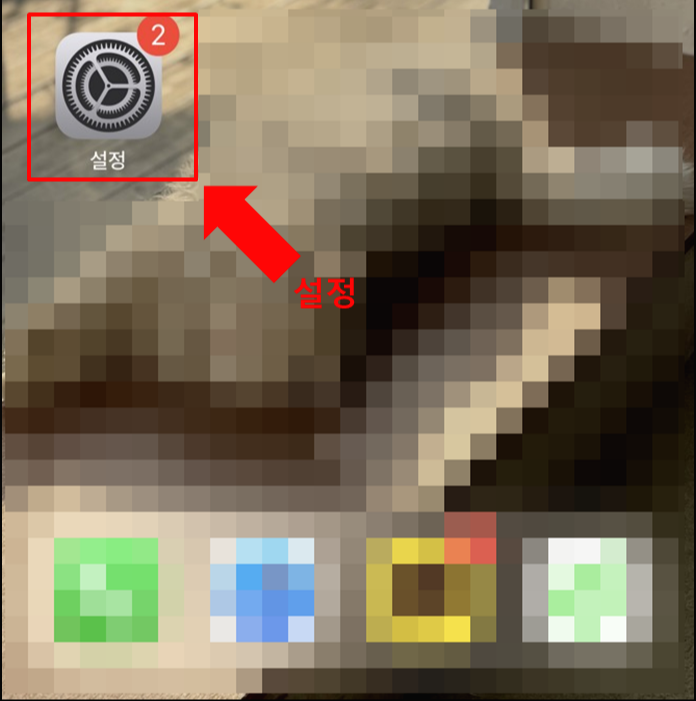
먼저 기본 설정 앱으로 이동해주세요

설정앱으로 들어와 화면을 하단으로 쭉 내려주시면 메시지 아이콘이 보입니다 메세지 아이콘을 눌러주세요

그럼 읽음 확인 보내기 버튼이 보이시죠? 왼쪽과 같이 버튼을 꺼주시면 상대방에게 읽음 확인 표시가 되지 않고 오른쪽과 같이 버튼을 켜주시면 상대방에게 읽음 확인 표시가 됩니다

읽음 확인 버튼을 껐다면 읽었어도 전송됨으로 표시됩니다
방법은 매우 간단하니 필요하신 분들은 위 내용 참고하셔서 설정해보세요!
■ 같이 보면 좋은 글
->아이폰 애플월렛 카드 등록방법(실용성 만점!)
아이폰 애플월렛 카드등록방법(실용성 만점!)
아이폰 애플월렛 카드등록방법(실용성 만점!) 아이폰은 다양한 기본 앱들이 많이 설치되어 있죠? 그중에서도 대부분 알람, 메모, 날씨 등등 기본적으로 사용하는 것들만 쓰고 거의 90퍼센
minhands.tistory.com
아이폰 어플 숨기기 및 삭제
아이폰 어플 숨기기 및 삭제 안녕하세요 민스토리입니다. ios가 업데이트되면서 아이폰에도 앱 보관함이 생기게 되었는데요 오늘은 홈화면에서 숨기고 싶은 어플을 따로 삭제하지 않고 앱 보관
minhands.tistory.com
'IT스토리 > 애플꿀팁' 카테고리의 다른 글
| 아이폰 assistive touch 어시스티브 터치기능 사용해보자! (0) | 2022.03.01 |
|---|---|
| 아이폰 QR큐알코드 스캔방법, 바로가기 추가로 빠르게 스캔하자! (1) | 2022.02.27 |
| 아이폰 배터리 성능 수명 확인해보자! (0) | 2022.02.20 |
| 아이폰 저전력 모드 설정하여 배터리 오랫동안 사용하자! (0) | 2022.02.19 |
| 아이폰12 배터리 퍼센트 잔량표시 설정방법! (0) | 2022.02.16 |




댓글